单元测试框架系列教程2-写第一个基于TestNG的用例
- 测试相关
- 时间:2017-10-27 10:13
- 5198人已阅读
🔔🔔🔔好消息!好消息!🔔🔔🔔
有需要的朋友👉:联系凯哥
前面一篇《单元测试框架系列教程1-TestNG简介》,介绍了TestNG的特点和官网地址,以及在IDEA上的配置过程。这篇,我们就来动手写一个基于TestNG的测试代码,或者叫测试用例。
前面我们知道通过注释语句“@Test”添加在方法的前面,这个方法就会被执行。从这个注释来看,如果添加@Test,说明这个方法是一个测试方法,一般,也叫测试用例。以后,我们慢慢会学习更多的注释,注释里面可以添加多个条件来达到我们一些特定目的。下面这段java测试代码,很简单,就是两个测试方法。
package com.java.learn;
import org.testng.annotations.Test;
/**
* create by Anthony on 2017/10/24
*/
public class TestNG_Demo1 {
@Test
public void test1(){
System.out.println("Hello");
}
@Test
public void test2(){
System.out.println("TestNG");
}
}
由于这篇都是介绍TestNG的使用,我们不关心真实的测试用例,测试调用方法来自哪里,所以,上面直接写两个简单的打印输出就好。我们来运行一下这段代码,右键-Run xxx,结果如下。
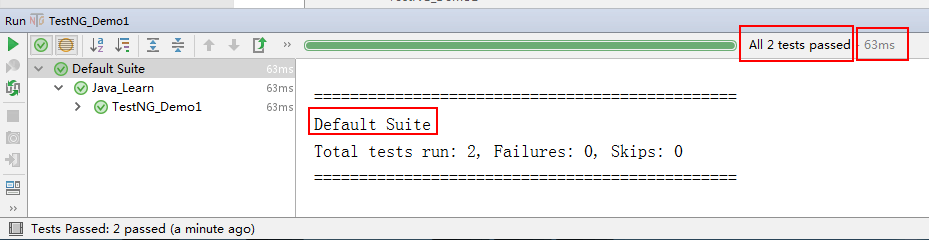
通过上面图,你可以得到以下信息:
1) 绿色的状态条,表示测试通过,失败应该是红色
2) 显示执行了多少条用例,失败多少,跳过了多少,耗时多少
3) 可以看到默认的Suite和执行测试类的名称。
4) 导出TestNG测试报告
5) 可以看到是调用哪个TestNG.xml文件去执行用例的
前面三点,截图上就可以直观看到效果,关于第4点,如何得到TestNG的测试结果报告。你可以点击下面图的导出按钮(红圈位置)。
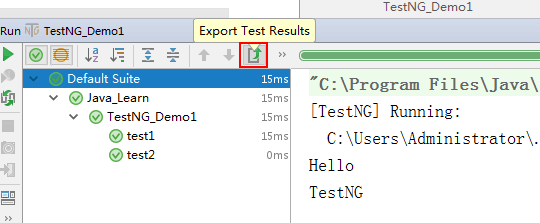
点击后,选择HTML格式,默认导出到当前Java工程的根目录文件。右键这个生成的html格式文件,用浏览器打开。
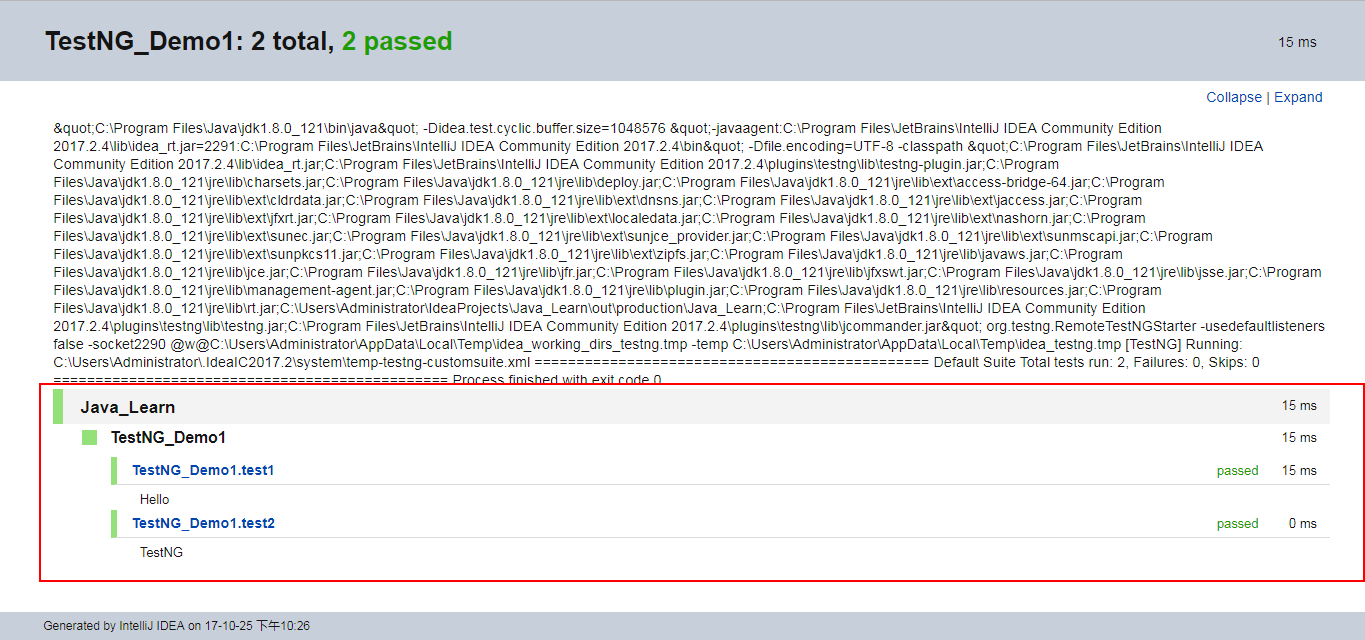
第五点介绍下TestNG的执行用例的方式:先是把每个测试类文件下找到添加了@Test注释的方法,然后把这些测试方法添加到一个测试套件(Test Suite),然后去执行这个Test Suite。从宏观上解释测试用例的执行就是这么一个过程。从配置文件上来看,就是执行TestNG.xml文件。关于TestNG.xml如何写,我们后面文章介绍。其实在本次执行过程中,也是执行了相关的TestNG.xml文件。
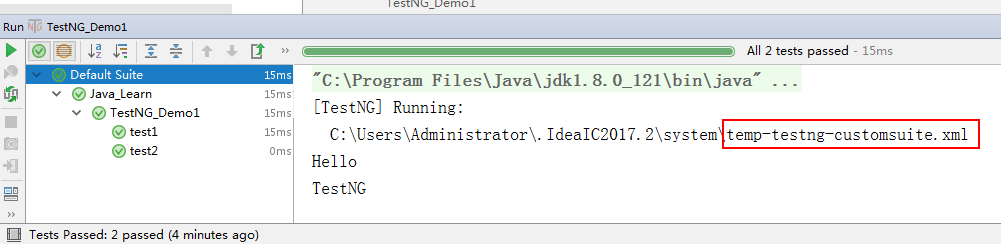
我们可以在磁盘找到对应文件,用Notepad++打打开,得到下面的内容。
<?xml version="1.0" encoding="UTF-8"?>
<!DOCTYPE suite SYSTEM "http://testng.org/testng-1.0.dtd">
<suite name="Default Suite">
<test name="Java_Learn">
<classes>
<class name="com.java.learn.TestNG_Demo1"/>
</classes>
</test> <!-- Java_Learn -->
</suite> <!-- Default Suite -->
关于,TestNG在IDEA这个编辑器中如何运行,如何查看测试报告,如何找到对应的TestNG.xml文件就到这里,下一篇,我们来学习TestNG.xml这个文件的知识。
本系列其他教程:
欢迎关注凯哥公众号:凯哥Java
欢迎访问凯哥个人网站:www.kaigejava.com
本文出处:http://www.kaigejava.com/article/detail/54